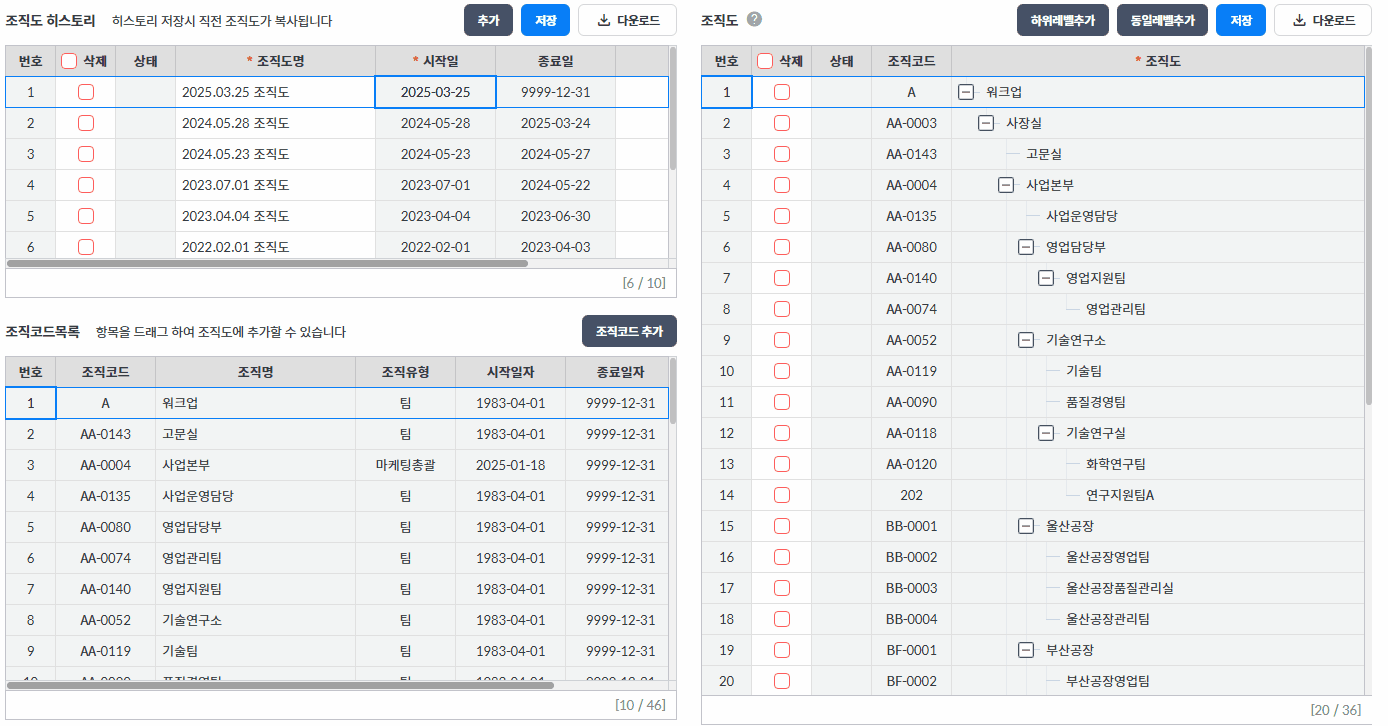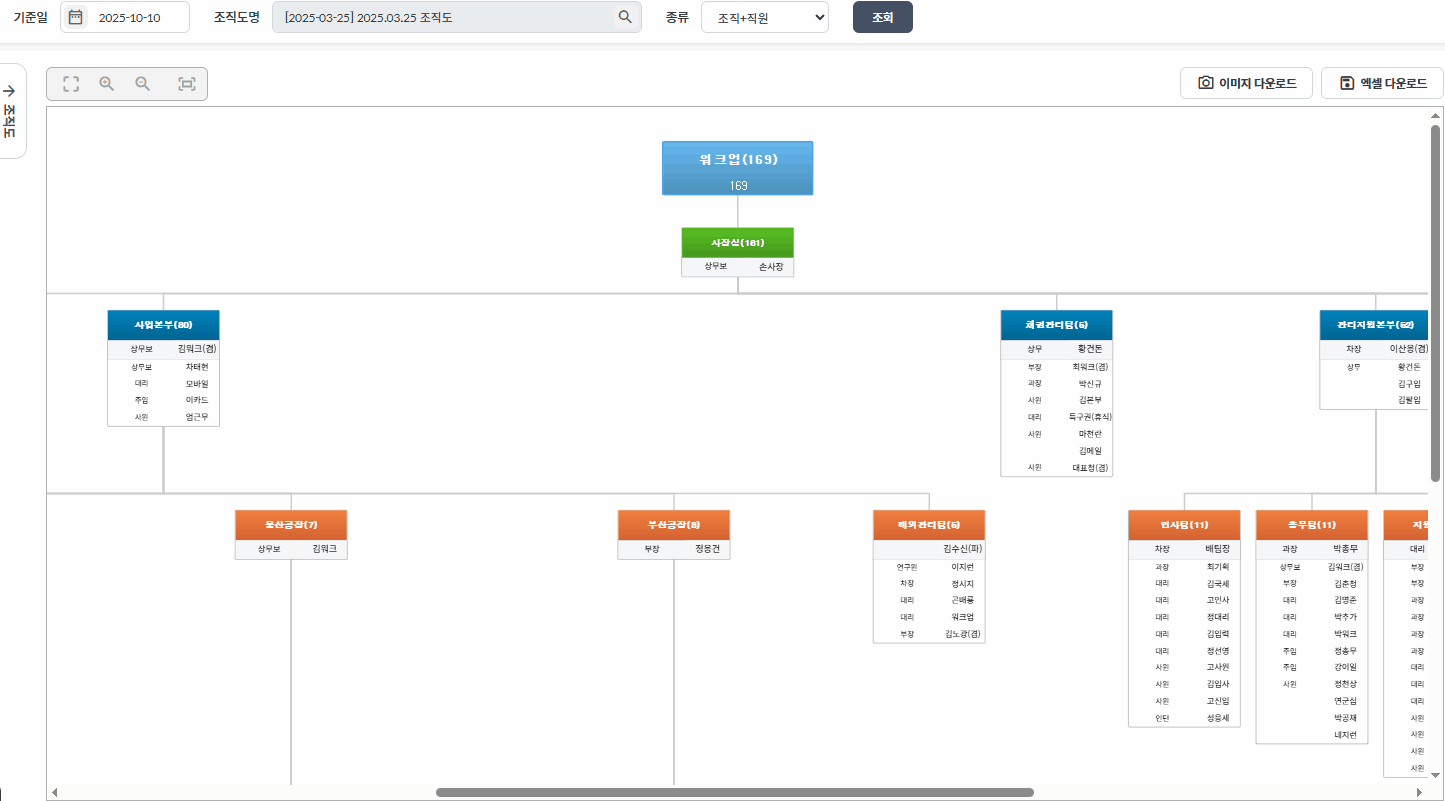법인정보를 토대로 회사에 조직들을 추가하고 등록된 조직을 토대로 조직도를 구성할 수 있습니다.
실, 팀, 본부, 센터등 다양한 조직구분별 상하위 조직도를 그리면서 각종신청, 평가등 결재레벨과 함께 연계됩니다.
1. 조직코드 등록
조직도에 최소단위가 될 각 조직들을 등록하고 관리하는 화면입니다.
① 조직코드를 등록
•
조직코드의 정해진 양식은 없으며 운영하고 있는 코드 혹은 자유롭게 등록
② 조직명을 등록
③ 해당 조직의 시작일자와 종료일자를 기입
•
같은 조직코드에 대해 겹치는 일자가 없도록 유의 필요
④ 해당 조직의 근무지를 설정
•
⑤ 해당조직의 코스트센터를 등록
•
조직코드는 중복되지 않게 기입하고 혹시나 같은 코드라면 시작일자와 종료일자가 겹치지 않게 등록해 주십시오.
(같은 코드여도 시작/종료일자가 다를 경우 특정 시점에 따라 서로 다른 조직명으로 조회할 수 있습니다.)
ex. 인사팀(HR001) 2022-01-01~2023-06-30 // 인사노무팀(HR001) 2023-07-01~9999-12-31
>> 같은 조직코드로 소속 인원들도 같지만 2023-06-30 까지는 ‘인사팀’ , 다음날부터는 ‘인사노무팀’ 으로 표기
2. 조직종합 관리
구성된 조직도의 조직원을 확인하고 조직장을 등록하는 화면입니다.
① 조회할 조직도와 기준 일자를 선택
② 선택된 조직의 조직원 확인 및 조직장 등록
•
조직장 등록 탭을 활용하여 해당 조직의 조직장 등록
최초 구성시 각 조직의 조직장을 등록해야만 팀원들의 결재 라인 및 평가대상자 생성이 가능합니다.
이후에는  인사/조직 > 발령정보 > 발령항목관리 화면에서 발령에 ‘조직장 권한변경’을 활성화 시킨 후 해당 발령 진행시 자동으로 조직장 등록이 됩니다.
인사/조직 > 발령정보 > 발령항목관리 화면에서 발령에 ‘조직장 권한변경’을 활성화 시킨 후 해당 발령 진행시 자동으로 조직장 등록이 됩니다.
3. 조직도 구성
조직도를 일자별로 생성 및 관리하는 화면으로 드래그앤 드랍 형식으로 상/하위 조직을 손쉽게 구성할 수 있고 이후 화상조직도와 연계됩니다.
① 신규 조직도를 생성할 경우 추가 및 저장
•
추가할 경우 마지막 조직도가 일괄 복사되며 원하는 조직도 형태로 신규 구성
② 선택된 조직 기준 상위, 하위 조직 등록
•
하위레벨 추가
•
동일레벨 추가
③ 왼쪽 하단 조직코드에 등록된 조직을 현재 조직도 상에 드래그&드랍으로 위치 조정 하여 조직도를 구성
④ 현재 조직도 상에 조직을 드래그&드랍으로 위치 조정 하여 조직도를 구성
4. 코스트센터 관리
코스트센터 정보를 관리하는 화면입니다.
•
등록된 코스트센터 정보는 조직코드관리에서 조직과 매칭합니다.
코스트센터를 개인별로 예외 등록하는 화면입니다.
•
해당 인원은 팀과 관계 없이 코스트센터가 예외 적용 됩니다.
코스트센터는 인원명부, 급여내역 조회시 참조 및 조회할 수 있는 정보로 추후 급여전표와 연동될 예정입니다.
5. 화상조직도 설정
화상조직도의 정렬, 색상등에 대한 설정을 할 수 있는 화면입니다.
① 조직도 정렬 구분을 선택
•
기본정렬 : 기본값
•
좌우정렬 : 좌에서 우로 조직도 구성
•
좌우정렬(중앙) : 좌에서 우로 조직도 구성하며 정렬은 가운데
•
우좌, 우좌(중앙) 정렬은 좌우와 대칭
② 조직도종류별 우선 순위 (드래그앤 드랍으로 순서 변경)
③ 샘플 색상 적용
④ RGB 기반에 색상 등록
조직도는 시스템 설정들이 다수 있어 기본값에서 정렬 방식과 색상 정도만 커스텀 하여 사용하시는 것을 권장드립니다.
6. 화상조직도 확인
조직도를 토대로 보여지는 화상조직도 화면입니다.
① 시점별 조회하고 싶은 조직도를 선택
② 출력 형태를 설정 (사진만, 조직장만, 하위 팀원들포함등)
•
조직장(사진) : 기본
•
조직+직원(사진) : 조직장과 조직원들의 사진까지 출력
•
조직+직원 : 사진 없이 조직도를 출력
•
조직(가로) : 조직에 대해서만 가로로 출력
③ 전체화면, 축소, 확대등 화면비율 설정
④ 이미지, 엑셀형태로 다운로드
화상조직도는 팀별 상하위 관계에 따른 조직장과 팀별 구성원들의현황을 볼 수 있는 기능으로 이미지, 엑셀다운로드를 통해 2차 가공하여 사용하실 수 있습니다.